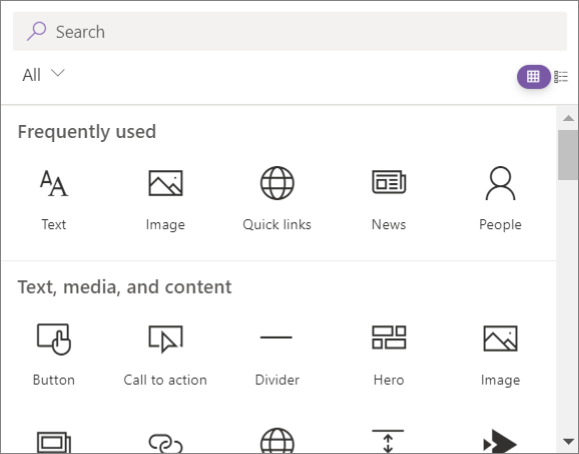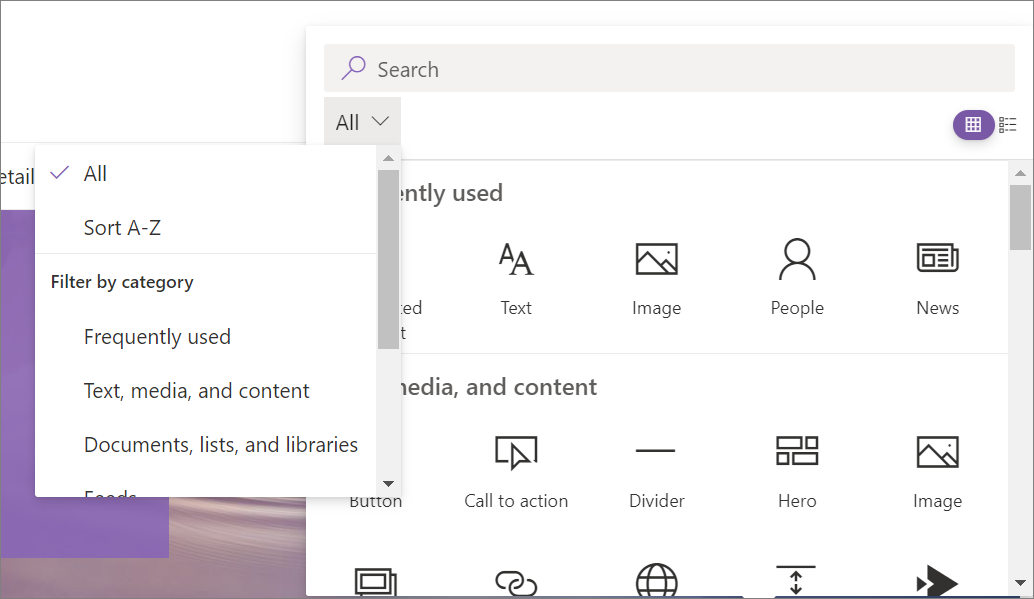SharePoint ページで Web パーツを使用
Applies To
SharePoint Server サブスクリプション エディション SharePoint Server 2019 Microsoft 365 の SharePoint 一般法人向け Office SharePoint 管理センター 21Vianet が運用している SharePoint Onlineサイトに最新のページを追加するとき、ページの構成要素である Web パーツを追加し、カスタマイズします。 この記事に記載されている Web パーツを使用して、 テキスト、 画像、 ファイル、 ビデオ、動的コンテンツなどを追加できます。

注:
-
一部の機能は、対象指定リリース プログラム に参加している組織に段階的に導入されます。 これは、この機能がまだ表示されない場合や、ヘルプ記事で説明されているものとは異なる場合があることを意味します。
-
この記事の Web パーツは、クラシック ページではまだ使用できません。
Web パーツを追加する (コンテンツ ウィンドウを含む)
-
Web パーツを追加する ページ に移動します。
-
目的のサイト ページが表示されない場合は、サイド リンク バーの [ サイト コンテンツ ] をクリックし、コンテンツの一覧で [ サイト ページ] をクリックし、目的のページをクリックします。
-
ページがまだ編集モードでない場合は、ページの右上にある [編集 ] をクリックします。
-
右側の [ツールボックス]

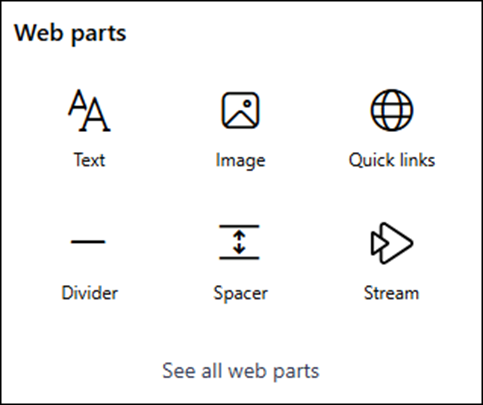
-
すべての Web パーツを表示するには、[ すべての Web パーツを表示] を選択します。 検索ボックスに「」と入力して探しているものを簡単に見つけ、Web パーツをキャンバスに選択またはクリックアンドドラッグします。
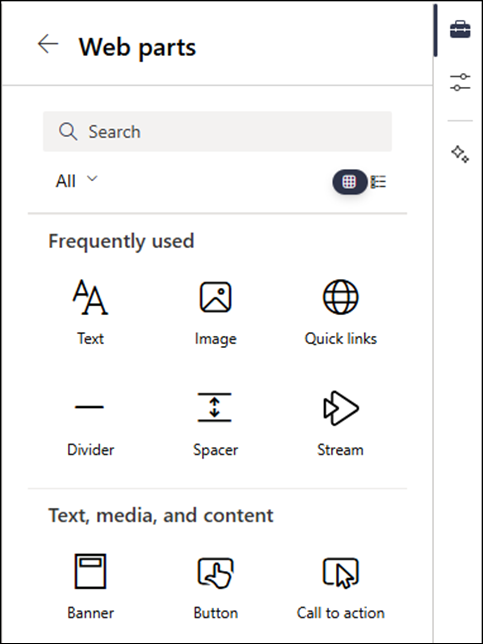
-
リスト ビューの場合は [
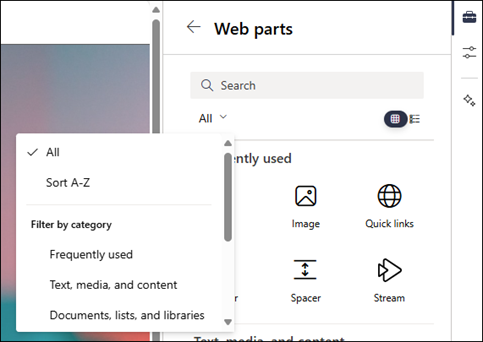
Web パーツを追加する (コンテンツ ウィンドウなし)
-
Web パーツを追加する ページ に移動します。
-
目的のサイト ページが表示されない場合は、サイド リンク バーの [ サイト コンテンツ ] をクリックし、コンテンツの一覧で [ サイト ページ] をクリックし、目的のページをクリックします。
-
ページがまだ編集モードでない場合は、ページの右上にある [編集 ] をクリックします。
-
ただし、既存の web パーツの上または下にポインターを置くと、次のような丸で囲まれた + と線が表示されます。

-
+ をクリックすると表示される Web パーツの一覧から選択します。 探している Web パーツを簡単に見つけるには、[ 検索 ] ボックスに「」と入力します。
-
リスト ビューの場合は [
Web パーツを移動または削除する
-
ページがまだ編集モードでない場合は、ページの右上にある [編集 ] をクリックします。
-
移動または削除する Web パーツを選択すると、Web パーツの左側に小さなツール バーが表示されます。
Web パーツを移動するには、
![[Web パーツの移動] ボタン](https://support.content.office.net/ja-jp/media/4f64a2c8-34ad-4951-a4cf-f6070260489b.png)
Web パーツを削除するには、[ Web パーツの削除 ] ボタン

使用可能な Web パーツ
ページで使用できる Web パーツの一覧と、各 Web パーツの詳細情報へのリンクを次に示します。
課題
課題 Web パーツには、複数のクラスにわたる今後の課題と期限切れ課題の学生に対して、パーソナライズされたビューが表示されます。 学生は、表示されている課題を選択して、そのクラスの課題アプリで特定の課題にジャンプできます。
注: 割り当て Web パーツは、EDU のお客様のみが使用できます。
Bing マップ
Bing地図 Web パーツは、ページにマップを追加します。 住所または既知の名前を入力するだけで、マップが表示されます。 道路や航空写真など、別のマップ タイプを選択できます。 ズーム レベルを変更したり、マップ ピンにわかりやすい名前を付けたりすることもできます。
注: Bing マップ Web パーツは、 SharePoint Server 2019では使用できません。
ボタン
ボタン Web パーツは、独自のラベルとリンクを使用してページにボタンを簡単に追加します。
注: ボタン Web パーツは、 SharePoint Server 2019では使用できません。
実施要請
[アクションの呼び出し] Web パーツでは、ユーザーに対するアクションの呼び出しを含むボタンが作成されます。
注: アクションへの呼び出し Web パーツは、 SharePoint Server 2019では使用できません。
コード スニペット
コード スニペット Web パーツでは、他のユーザーが使用したり、学習したりできるように、コードをページ上のテキストとして簡単に表示できます。 コード言語と暗いテーマまたは明るいテーマを選択できます。 この Web パーツは構文を自動修正します。
注: コード スニペット Web パーツは、 SharePoint Server 2019では使用できません。
コネクタ
コネクタ Web パーツを使用すると、グループに接続されたチーム サイト ページで、お気に入りの外部サービスからメッセージ、アラート、通知を取得できます。 たとえば、Trello や Facebook などのサービスからの更新、RSS フィードに新しい情報が発行されたときのアラート、JIRA または GitHub からの通知、Salesforce や Google Analytics からの概要などを表示できます。
注: コネクタ Web パーツは、グループに接続されたチーム サイトでのみ使用できます。 コミュニケーション サイトまたは SharePoint Server 2019内のサイトでは使用できません。
会話
Conversations Web パーツには、複数の会話の種類と、より対話型のユーザー エクスペリエンスが用意されています。 Viva Engage会話とViva Engageの強調表示 Web パーツは連携して、 Microsoft 365 ページの最新の SharePoint でのコラボレーションを強化します。 SharePoint ページを離れずに対話型の会話にユーザーを参加させる場合は、この Web パーツを使用します。
カウントダウン タイマー
カウントダウン タイマー Web パーツには、イベントへのカウントダウン (またはカウントアップ) が表示されます。 タイトルの追加、日付形式の設定、説明の追加、およびリンクを含む行動喚起ボタンを追加できます。
注: カウントダウン タイマー Web パーツは、 SharePoint Server 2019では使用できません。
ディバイダー
分割 Web パーツは、ページを分割して読みやすくするために、他の Web パーツの間に線を挿入します。
ドキュメント ライブラリ
ドキュメント ライブラリ Web パーツには、独自のタイトル、ビュー、サイズでカスタマイズできるドキュメント ライブラリが表示されます。 適切なアクセス許可を持つユーザーは、Web パーツから直接ファイルを表示または編集したり、[ すべて表示] をクリックして完全なドキュメント ライブラリに移動したりできます。
埋め込む
埋め込み Web パーツには、YouTube ビデオなどの他のサイトのコンテンツがページに表示されます。 サイトによっては、サイトのアドレスまたはサイトが提供する埋め込みコードを使用できます。
イベント
イベント Web パーツを使用すると、今後のイベントをページに追加して表示できます。 場所、オンライン会議情報などを含むマップを含めることができます。
Viva Connectionsのフィード
Viva Connections Web パーツのフィードは、SharePoint、Viva Engage、Stream (SharePoint)のソースからコンテンツを収集して表示し、従う SharePoint サイトとViva Engageコミュニティに基づいて、パーソナライズされた単一の表示エクスペリエンスにするように設計されています。
ファイルとメディア
[ファイルとメディア] Web パーツは、ページにファイルを挿入します。 挿入できるファイルの種類には、Excel、 Word、 PowerPoint、Visio、などがあります。PDF、3D モデル、ビデオなど。
注: 注: SharePoint Server 2019では、挿入できるファイルの種類は、 Word、Excel、PowerPoint (具体的には .doc、.docx)に制限されます。 xls、.xlsx、.pot、.potx、.ppt、.pptx)。
グループ予定表
グループ予定表 Web パーツは、ユーザーが簡単に表示できるように、ページにグループ予定表を配置します。
注: グループ予定表 Web パーツは、 SharePoint Server 2019では使用できません。
ヒーロー
ヒーロー Web パーツは、ページにフォーカスと視覚的な関心を持ち込むための優れた方法です。 ヒーロー Web パーツには最大 5 つのアイテムを表示し、説得力のある画像、文字列、およびリンクを使用して、それぞれに注意を引きつけることができます。 コミュニケーション サイトには既定でヒーロー Web パーツが含まれていますが、ヒーロー Web パーツを他のページに追加することもできます。
強調表示されたコンテンツ
強調表示されたコンテンツ Web パーツは、コンテンツ タイプ (ドキュメント、ページ、ニュース、ビデオ、画像など)、フィルター処理、または検索文字列に基づいてコンテンツを動的に表示します。 また、検索の範囲をサイトまたはサイト コレクションに設定し、結果を並べ替えることもできます。
ハイライト
SharePoint サイトにViva Engageエクスペリエンスを追加するには、Highlights Web パーツを使用します。 Viva Engage強調表示 Web パーツを使用すると、アクティブな会話の簡単な概要と、特定のグループまたは会話を対象とするポータルを提供できます。 [会話Viva Engage Web パーツ を使用すると、ユーザーは会話全体を表示し、すべての種類 (質問、投票、賞賛) の新しい会話を開始できます。
画像
ページ上の Image Web パーツは、サイト、 OneDrive、またはハード ドライブのいずれかから、ページに画像を挿入します。
画像ギャラリー
イメージ ギャラリー Web パーツは、ページ上の画像のコレクションを共有します。 ファイル ピッカーで画像を選択するか、Web パーツにドラッグします。 コレクションを作成したら、画像をドラッグアンドドロップし、必要に応じて整理します。
Kindle インスタント プレビュー
ページで推奨または宣伝したい本はありますか? Kindle インスタント プレビュー Web パーツは、Kindle ブックのプレビューを共有します。
注: Kindle インスタント プレビュー Web パーツは、 SharePoint Server 2019では使用できません。
リンク
Link Web パーツは、内部または外部のページ、ビデオ、画像、またはドキュメントへのリンクを追加します。
注: Link Web パーツは、 SharePoint Server 2019では使用できません。
リスト
List Web パーツには、独自のタイトル、ビュー、偶数サイズでカスタマイズできるリストが表示されます。 ユーザーは一覧を表示するか、[ すべて表示] をクリックして完全な一覧に移動できます。
プロパティの一覧表示
List プロパティ Web パーツは、同じページ上のリスト Web パーツに接続し、ユーザーが選択した内容に基づいてリストからアイテムを表示します。
注: List プロパティ Web パーツは、 SharePoint Server 2019では使用できません。
マークダウン
Markdown Web パーツは、ページにテキストを追加し、Markdown 言語を使用して書式設定できます。
注: Markdown Web パーツは、 SharePoint Server 2019では使用できません。
Microsoft Forms
Microsoft Forms Web パーツでは、ページにアンケート、クイズ、投票を作成できます。 フォームへの応答を収集し、フォームの結果を表示することもできます。
注: Microsoft Forms Web パーツは、 SharePoint Server 2019では使用できません。
Microsoft PowerApps
Microsoft PowerApps は、コーディング エクスペリエンスを必要とせず、ブラウザーまたは電話またはタブレットで実行されるビジネス アプリを構築できるサービスです。 サービスを使用してアプリを作成またはカスタマイズしたら、Microsoft PowerApps Web パーツを使用して SharePoint ページに追加できます。 アプリの Web アドレスまたはアプリ ID を入力し、ページに合わせてアプリのサイズを変更するだけです。
注: PowerApps Web パーツは、 SharePoint Server 2019では使用できません。
マイ フィード
My feed Web パーツには、現在のユーザーに最も関連する可能性が高いものに基づいて、 Microsoft 365間のコンテンツの組み合わせが表示されます。
ニュース
ニュース Web パーツは、チームをループに留め、重要なストーリーや興味深いストーリーと連携します。 お知らせ、ユーザー ニュース、近況、およびその他のグラフィックスやリッチ フォーマットを含めることができるコンテンツなど、人目を引く投稿をすばやく作成することができます。
Office 365 コネクタ
Office 365 コネクタ Web パーツを使用すると、グループに接続されたチーム サイト ページで、お気に入りの外部サービスからメッセージ、アラート、通知を簡単に取得できます。 サービスからの更新、RSS フィードのアラート、JIRA または GitHub からの通知、Salesforce と Google Analytics からの概要の表示を行うこともできます。
組織図
組織図 Web パーツを使用して、グラフを作成するユーザーを選択して、視覚的なorganizationグラフを表示します。 表示するレポート レベルの数を指定できます。
ページのプロパティ
ページ プロパティ Web パーツには、タイトル、日付、コンテンツ タイプなど、ページに関する詳細が表示されます。
注: Page プロパティ Web パーツは、 SharePoint Server 2019では使用できません。
連絡先
People Web パーツには、選択したユーザーのグループとそのプロファイルがページに表示されます。 これは、連絡先情報、チーム情報、発表者、その他に使用できます。
Planner
Planner Web パーツは、Microsoft Plannerを使用してチームのタスクと割り当てをページに追加します。
注: Planner Web パーツは、グループに接続されたチーム サイトでのみ使用できます。 コミュニケーション サイトまたは SharePoint Server 2019内のサイトでは使用できません。
Power BI のレポート
Power BI Web パーツは、ページに対話型の Power BI レポートを簡単に埋め込みます。 埋め込みレポートは完全にセキュリティで保護されているため、セキュリティで保護された内部ポータルを簡単に作成できます。
注: Power BI Web パーツは、 SharePoint Server 2019では使用できません。
クイック グラフ
クイック グラフ Web パーツは、ページに単純なグラフを追加します。 データ ポイントを入力し、ラベルを追加し、グラフの種類 (縦棒または円) を選択して発行します。
クイック リンク
クイック リンク Web パーツは、ページに項目をピン留めして、簡単にアクセスできるようにします。
最近使用したドキュメント
[最近使用したドキュメント] Web パーツには、最近追加または編集されたドキュメントが表示されます。
注: 最近使用したドキュメント Web パーツは、 SharePoint Server 2019では使用できません。
後のために保存
後の Web パーツ用に保存すると、ユーザーはページ、ニュース投稿、ドキュメントを保存して、この Web パーツを使用して SharePoint で後で表示できます。
重要: 後でブラウザーに保存できるのは、ページとニュース投稿だけです。 SharePoint モバイル アプリでは、後でドキュメントを保存することもできます。
サイト アクティビティ
サイト アクティビティ Web パーツには、アップロードされたファイル、編集内容、作成されたリストとライブラリなど、サイトの最近のアクティビティが自動的に表示されます。 サイト アクティビティ Web パーツを追加するだけで、最新のアクティビティが自動的にプルされます。
サイト
サイト Web パーツを使用すると、ハブ サイトに関連付けられているサイト (ハブ サイトが使用中の場合)、または現在のユーザーの最近のサイト (ユーザーの SharePoint ホーム ページに表示されるものと同じ) を自動的に表示できます。 表示する特定のサイトを選択するか、ハブ サイトの関連付けまたはユーザーの頻繁に使用されるサイトに基づいてサイトを動的に表示させることができます。
注: サイト Web パーツは、 SharePoint Server 2019では使用できません。
スペーサー
スペーサー Web パーツを使用すると、ページ上の垂直領域を制御できます。
Stream (クラシック)
Stream (クラシック) Web パーツは、organizationの Microsoft Stream (クラシック) ビデオ ポータルからページにビデオを表示します。
テキスト
テキスト Web パーツは、ページに段落とテーブルを追加します。 スタイル、箇条書き、インデント、強調表示、リンクなどの書式設定オプションを使用できます。
天気
Weather Web パーツには、ページの現在の天気が表示されます。
注: Weather Web パーツは、 SharePoint Server 2019では使用できません。
世界時計
世界時計 Web パーツは、世界中のさまざまな場所で時刻を表示します。
注: ワールド クロック Web パーツは、 SharePoint Server 2019では使用できません。
YouTube
YouTube Web パーツは、ページに YouTube ビデオを簡単に埋め込むことができます。
注: YouTube Web パーツは、 SharePoint Server 2019では使用できません。
接続できる Web パーツ
注: このセクションに記載されている機能は、 SharePoint Server サブスクリプション エディション または SharePoint Server 2019では使用できません。
一部の Web パーツを相互に接続して、ページ ビューアーの対話型で動的なエクスペリエンスを作成できます。 たとえば、ドキュメント ライブラリ Web パーツをファイルおよびメディア ビューアー Web パーツに接続できます。 ユーザーがドキュメント ライブラリの一覧でファイル名をクリックすると、その特定のファイルの内容がファイルおよびメディア ビューアーに表示されます。 または、List Web パーツまたはドキュメント ライブラリ Web パーツを埋め込み Web パーツに接続し、さまざまな動的エクスペリエンス用のカスタム コードを追加します。
接続できる Web パーツには、リスト プロパティ Web パーツ、ファイルおよびメディア ビューアー Web パーツ、および埋め込み Web パーツがあります。
詳細と例については、「 SharePoint で Web パーツを接続する」を参照してください。
Web パーツのメンテナンス モード
ページに配置した Web パーツに問題がありますか? 問題のトラブルシューティングに役立つ Web パーツメンテナンス モードを使用 してみてください。